VM 虚拟机入门
VMware Workstation中可以设置的最大内存只有3.5G
虚拟机设置里,最大内存只能给到3.5G,不是因为虚拟机装的XP系统,而是因为你的虚拟机硬件兼容性是5.x版本(这个虚拟机可以在5.x版本的vmware workstation里跑,软件版本再低了就跑不了),将硬件兼容性版本升级到更高的,可以获取更高的硬件支持,但是同时,它将不支持低版本的vmware workstation软件(比如将硬件兼容性版本升到11.0,这个虚拟机将无法跑在11.0以下版本的vmware上)
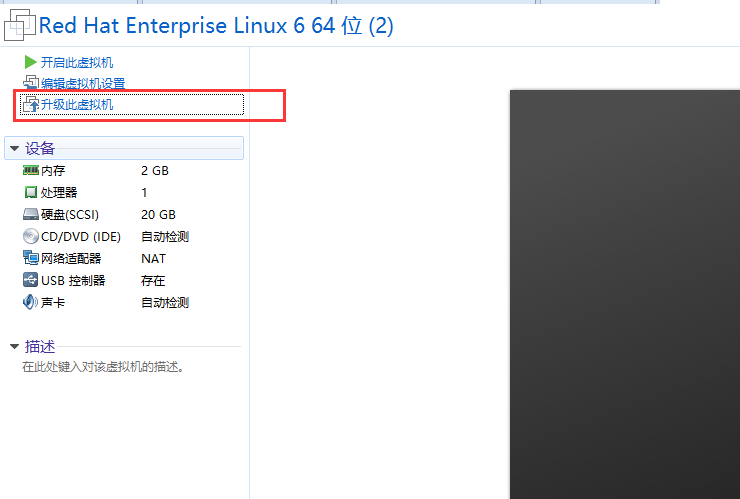
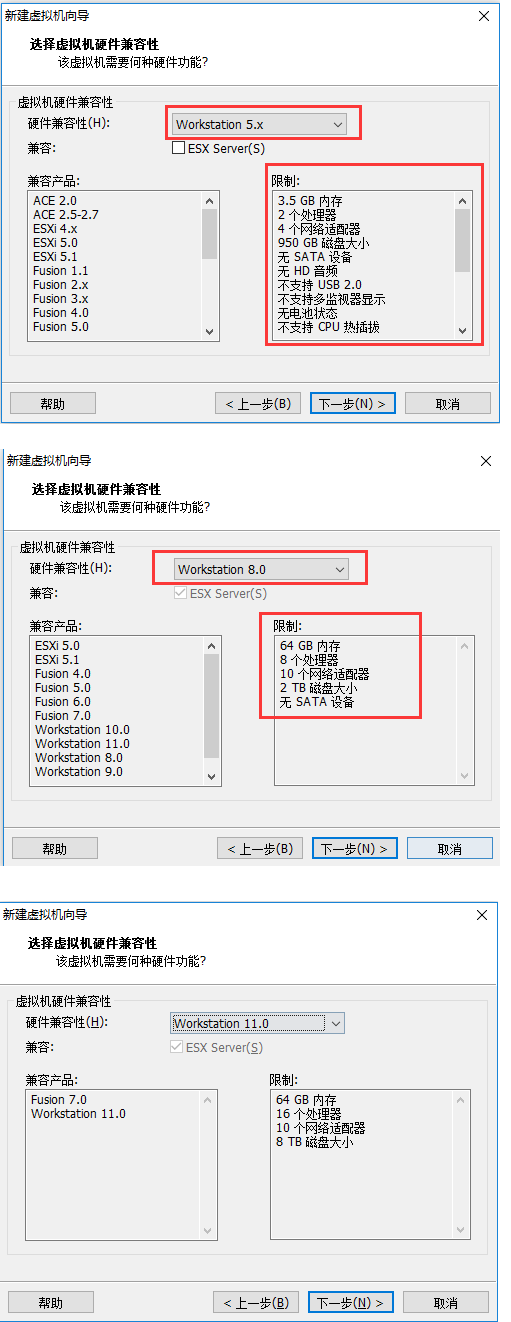
VM虚拟机桥接模式无法联网解决办法(NAT模式能正常联网)
原因1:
如果你们公司的防火墙上du进行了IP与MAC地址绑定的话,你的主机能上网,说明进行了绑定,那你的虚拟机用NAT的话,就可以上网,因为它使用的是外面主机的IP进行上网的。而使用桥接的话,就得单独设置一个本网段的IP,如果此虚拟机的MAC地址没有与你所设定的IP绑定的话,那就不能上网了。
原因2:
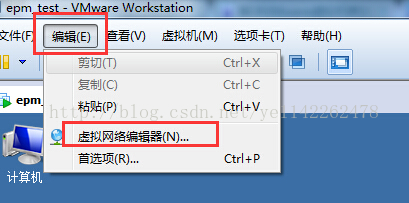
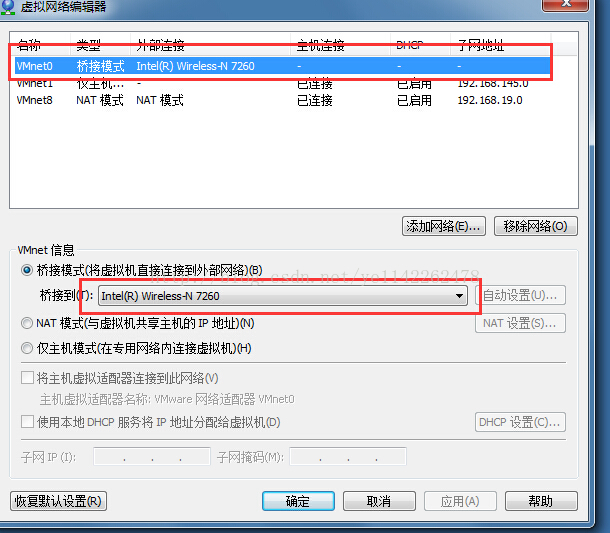
确认正在使用的网卡
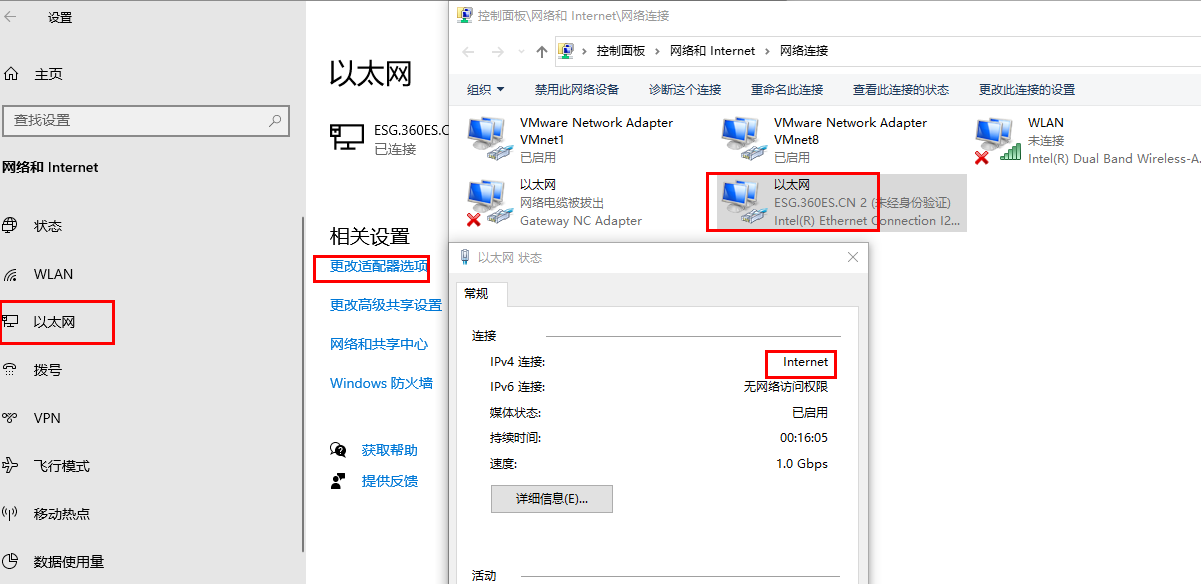
VM虚拟机不能上网的问题解决 原文地址:https://www.cnblogs.com/leijiangtao/p/4355660.html 作者:南哥的天下
首先明确一点:VM虚拟机上网是不用拨号的,直接上网(除非你不想虚拟机和主机同时上网)。 VM软件安装好后,就有10个网络连接类型可供选择。分别是:VMnet0、VMnet1、VMnet2、VMnet3、VMnet4、VMnet5、VMnet6、VMnet7、VMnet8、VMnet9。
VM虚拟机常用的三种网络连接方式默认:桥接(bridge)用的是VMnet0,NAT用的是VMnet8,host-only用的是VMnet1。 我们先不管这些接着往下说。
一、下面我们来说一下VM虚拟机常用的三种网络连接方式:分别是桥接(bridge)、NAT、host-only。 看下图:(点击编辑虚拟机设置,在硬件选项页中,选中网络适配器,右边就出来下图)
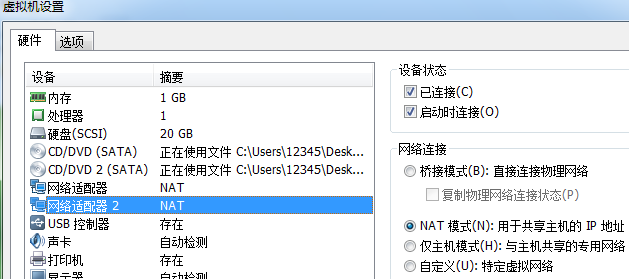
1、桥接:就是把虚拟机通过VMnet0桥接到主机的本地连接。
现在虚拟机是通过VMnet0与外界联系,现在的虚拟机就相当于和主机一样是物理网络中的一台电脑,说的通俗的就是现在虚拟机就相当于和你主机同在一个网络的另一台真实的电脑。所以要想使用桥接使虚拟机上网,前提必须你的主机处在局域网中,也就是你的主机上网得有路由器,这时才能用桥接使虚拟机上网。至于虚拟机的IP设置方式和你主机一样,用不用设置IP要看你的路由器是否开启了DHCP和DNS,主机不用虚拟机也不用,主机要设置那么虚拟机也要设置。对于那些使用拨号上网方式并且没用路由器的就不要用桥接。
2、NAT:就是网络地址转换,通过VMnet8连接作为网关使虚拟机经过主机上网。
现在虚拟机是通过VMnet8与外界联系,说的通俗的就是在你的主机和虚拟机之间加了一个路由器,虚拟机通过这个路由器上网。NAT方式就不用考虑那么多,只要你主机能上网虚拟机就能上网,所以一般没有特殊要求推荐用NAT方式。
3、host-only:就是虚拟机和主机在一个私有网络中。
这时虚拟机只能和主机通讯,默认它是不能上网的。(当然不是绝对的,要想上网不过要进行另外的设置)
以上只是简单的介绍了VM虚拟机常用的三种网络连接方式,一般用NAT方式虚拟机就很容易上网的,所以一般没有特殊要求推荐用NAT方式。
二、虚拟机不能上网怎么办
1、首先看看主机的网络连接有几个,主要是看看有没有VMnet1、VMnet8两个虚拟机的网络连接(关键是VMnet8)。
win XP系统查看在:右击网上邻居--属性。win7系统查看在:网络(右键点击)->属性,左边点击更改网络适配器设置。)
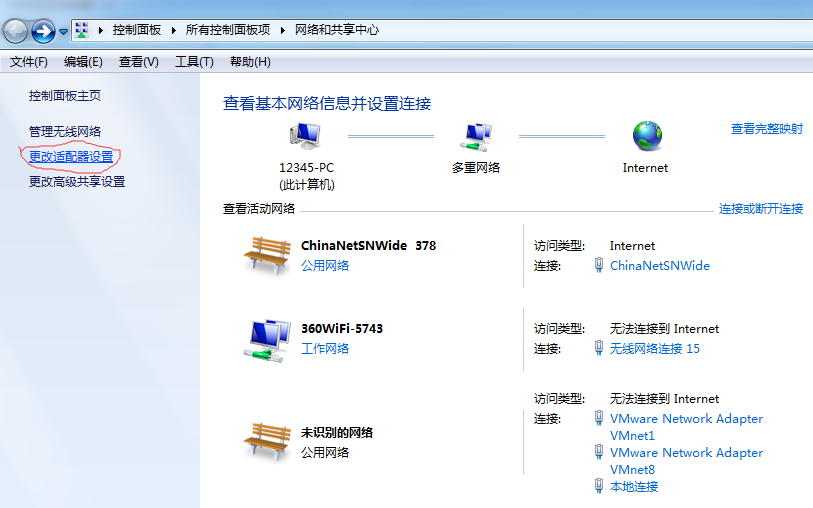

对于那些使用完全安装版的虚拟机就不用考虑这些了,因为完全安装版的VM安装好后一般这两个连接就有了。但是有很多网友使用的是精简版、绿色版的虚拟机,那就要首先看看这里。因为绿色版的需要单独安装虚拟机的网络服务,安装一般在下载的虚拟机目录内,一般名字叫做“安装.bat”或者“intall.dat”,运行它。可能版本不同名称不太一样,安装时主要把NAT服务安装上去就行了。如果你想用其他方式则把其他方式安装上。
另外,这里所有连接都不要设置Internet连接共享,NAT方式下虚拟机上网不需要设置共享。
2、看看虚拟机的网络连接设置的对不对。
根据前面说的三种连接方式,看你选择的是否不对,一般没有其他特殊要求,设置为NAT即可。
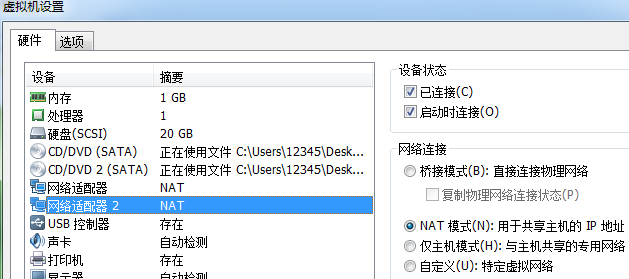
这两步好了后可以启动虚拟机试试了,要注意:在NAT方式下,虚拟机内本地连接不要自己设定IP,应该都是自动获取。 如果还不能上网再进行下面步骤: 3、关闭虚拟机的电源,在虚拟机的菜单中:编辑--编辑虚拟网络

打开虚拟网络编辑器,(以VM7.0以上版本为例,6.5以下版本界面有所不同)点击左下角的恢复默认按钮。出来提示,点是。
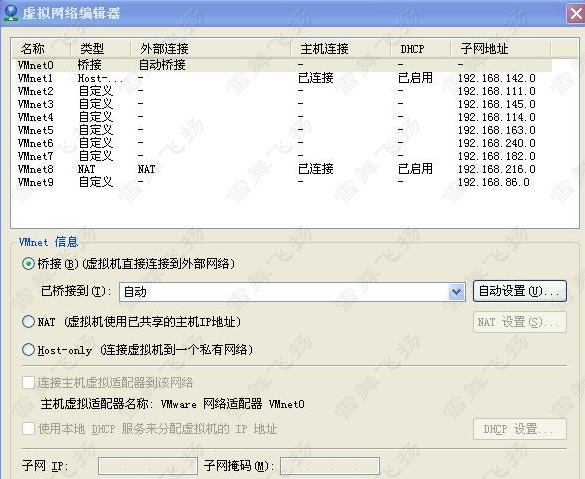
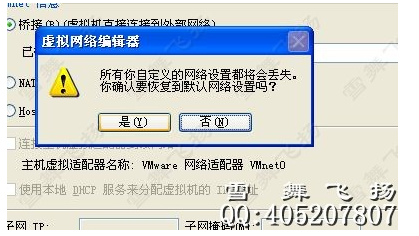
出现正在恢复网络配置,等它恢复好后,点确定。
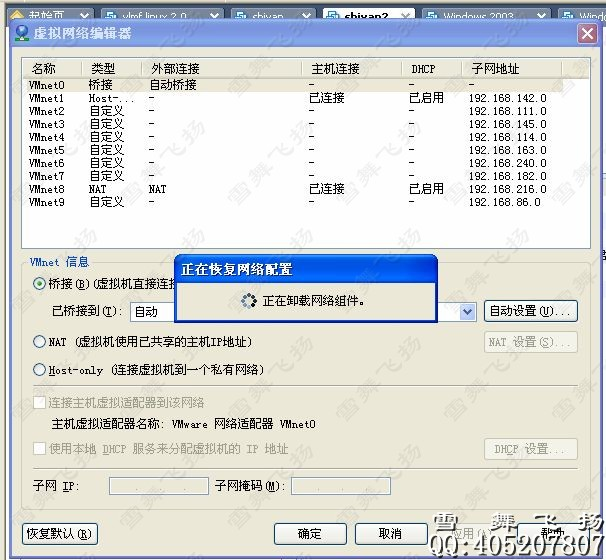
如果是VM6.5及以下版本,出来的界面会有所不同,在DHCP和NAT两页中分别把VMnet8的服务重启就行。

这时再启动虚拟机试试,应该就能上网了。如果不能上网的话,如下操作:
4、启动虚拟机,在虚拟机内的系统操作,开始--运行--cmd,然后确定打开dos小窗口,在dos小窗口中输入ipconfig/all,然后回车,看看本地连接的IP情况,看下面图(我这是按照NAT方式的图):
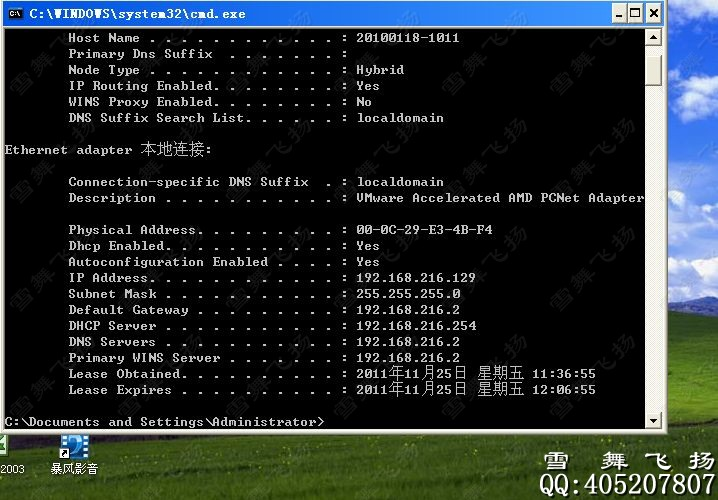
如果是上面的情况,哪行的IP也不少,一般都能上网。如果不能上网,你首先ping一下网址。比如百度,在dos小窗口中输入ping www.baidu.com ,看看通不通。
http://hi.baidu.com/lyllh2004/item/2ca9fd251931d31009750843
有时不能上网的原因是:
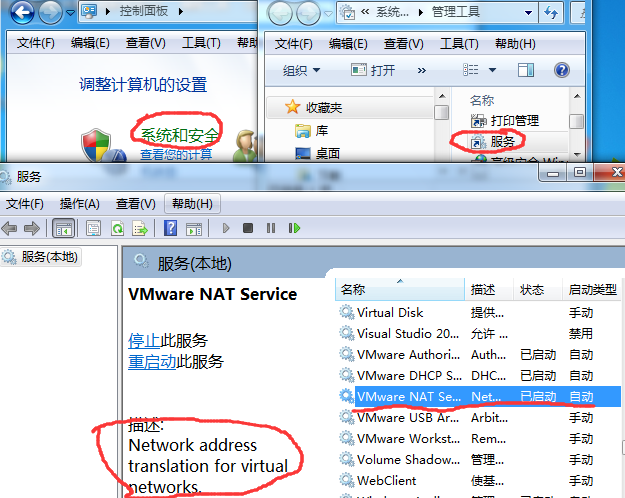
这次我的虚拟机不能上网的原因是我把这些服务设置为了手动,所以需要自己开启服务,尤其是红线部分,已开启后我的电脑出现了这个然后就可以联网了!!!
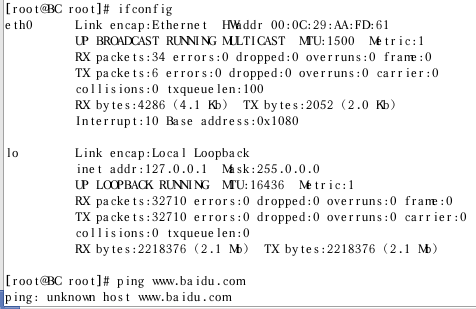
从上图我们可以看出网卡没有激活啊!!!!!然后我们激活网卡,就可以了!



 浙公网安备 33010602011771号
浙公网安备 33010602011771号